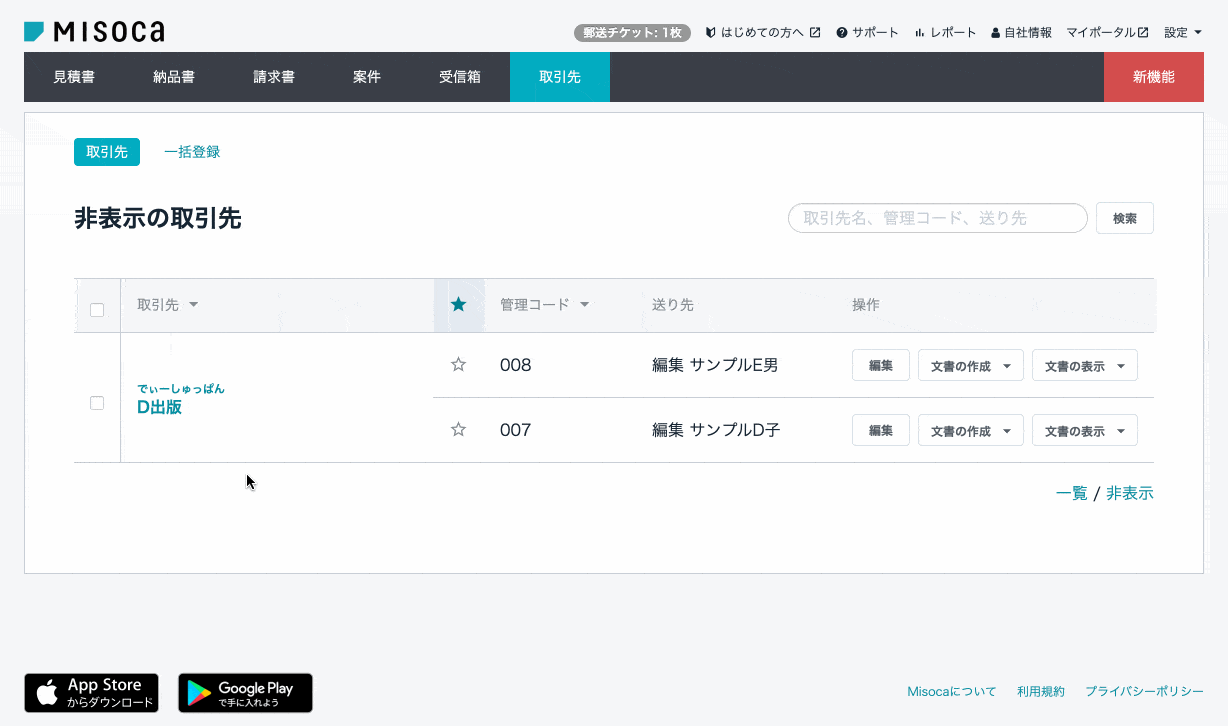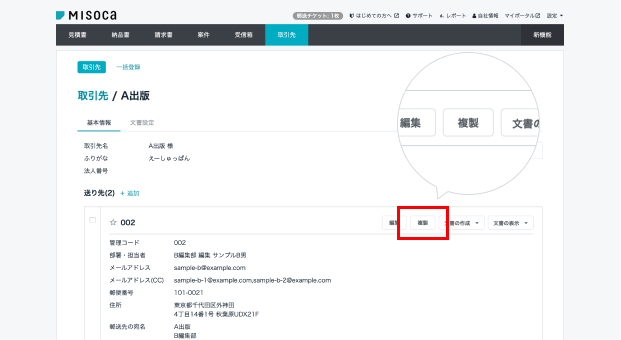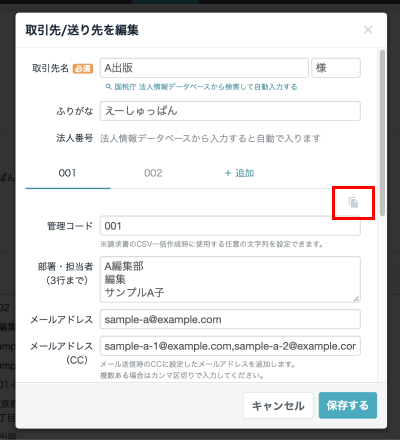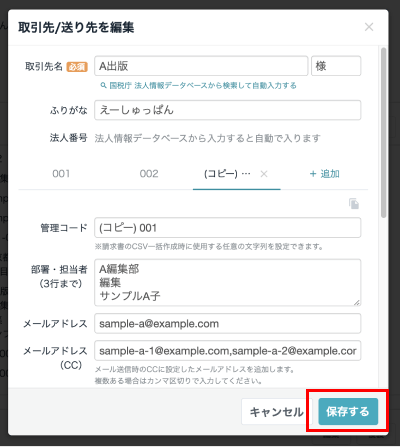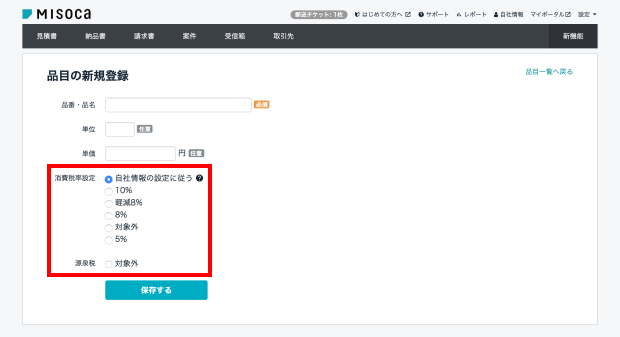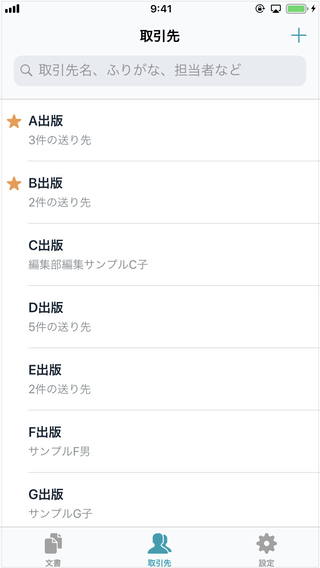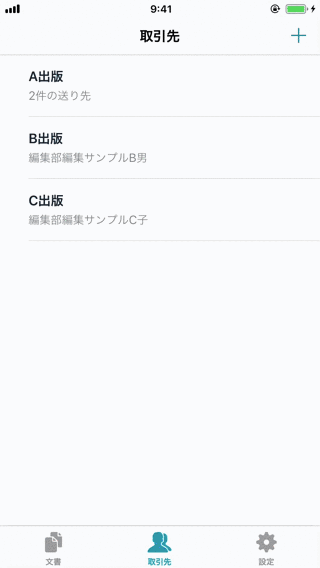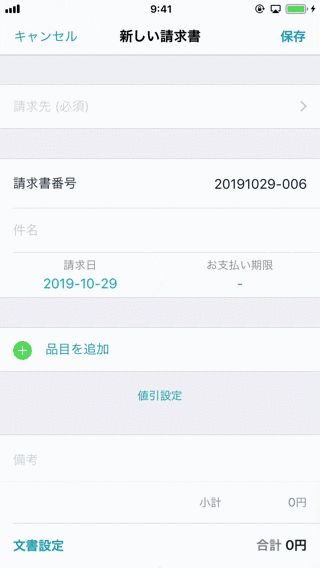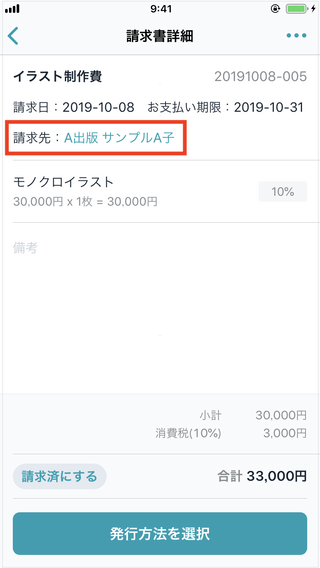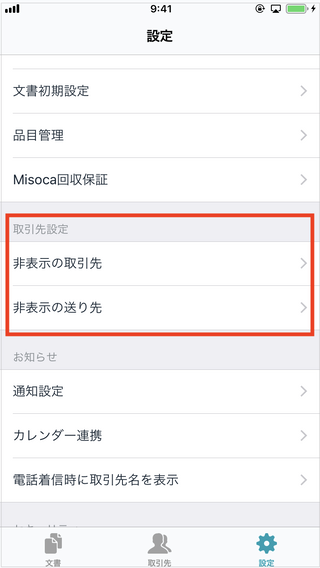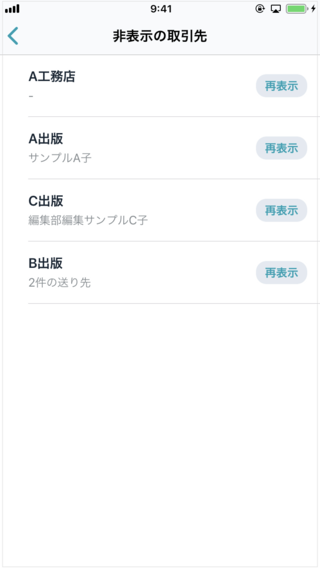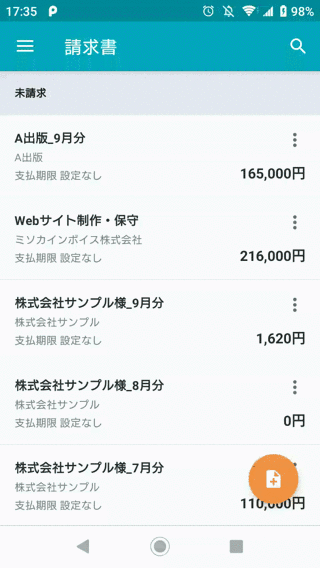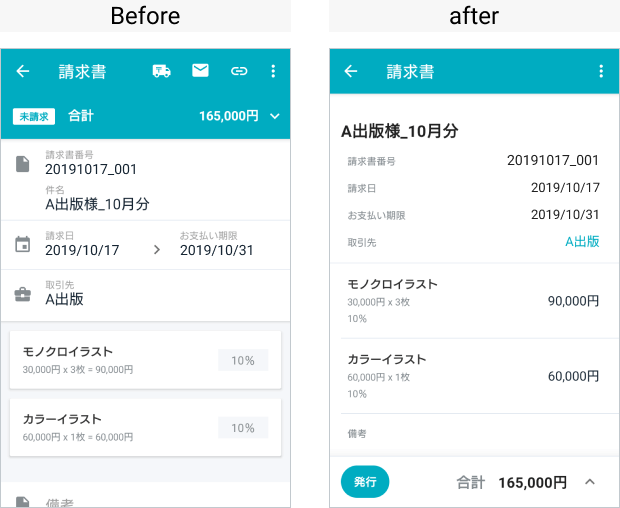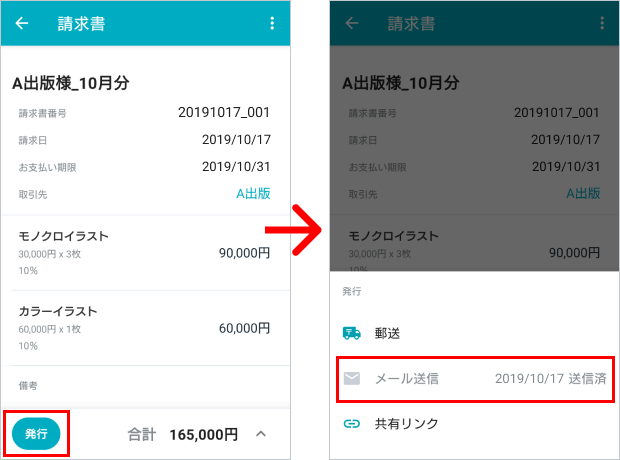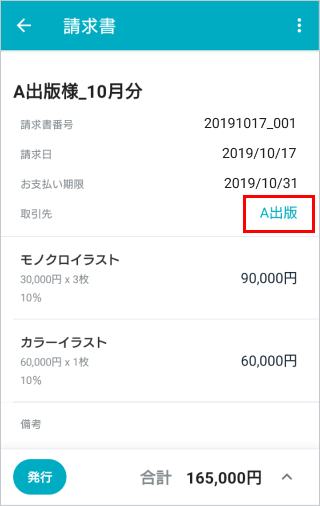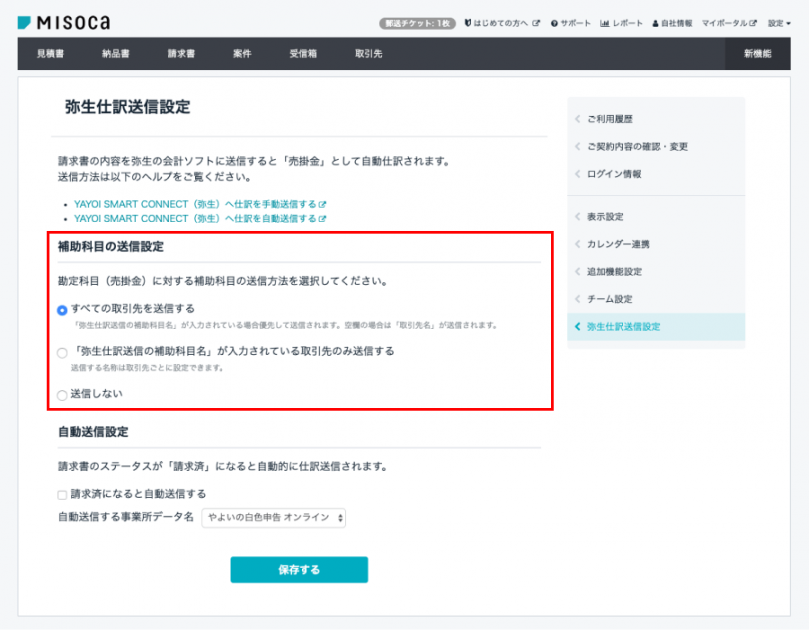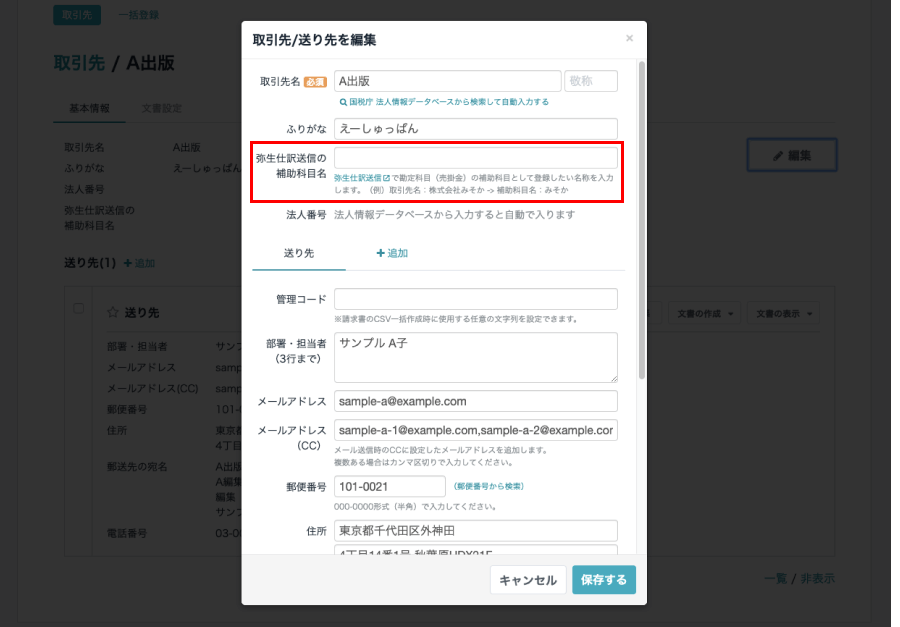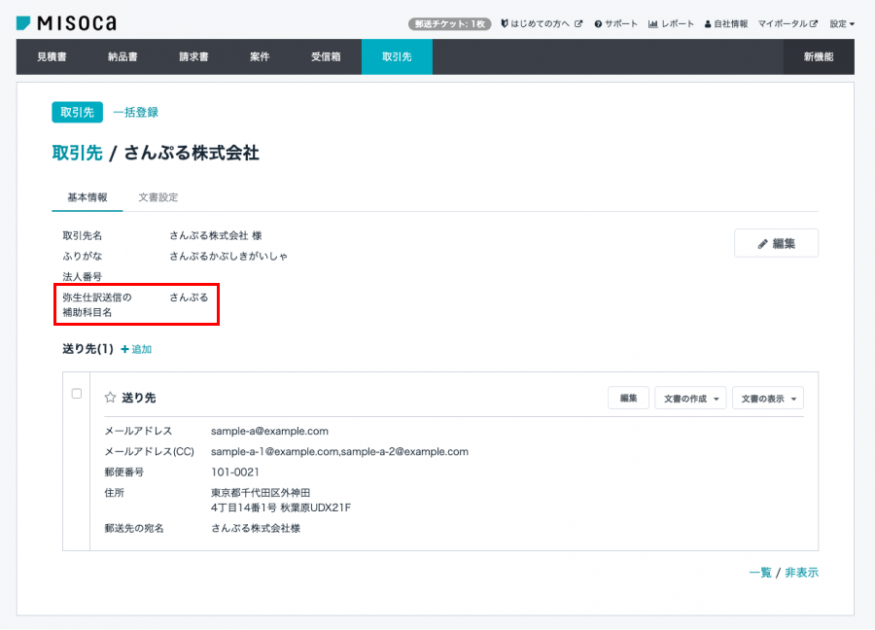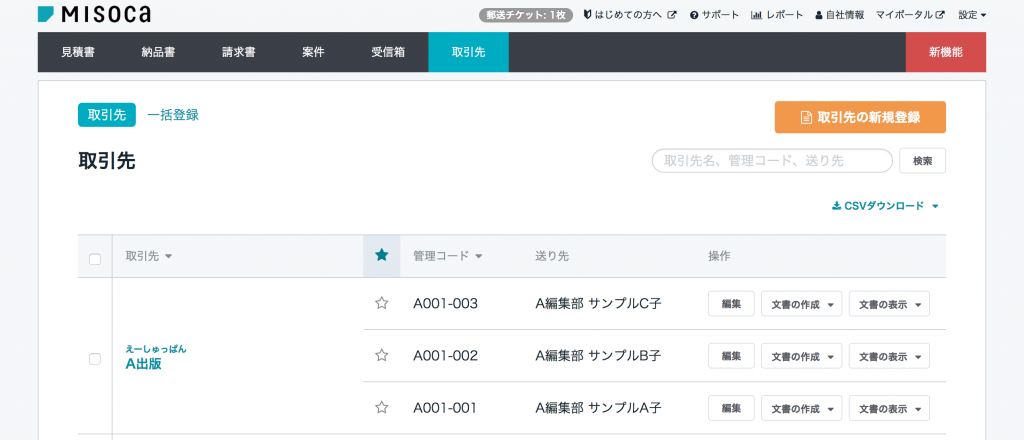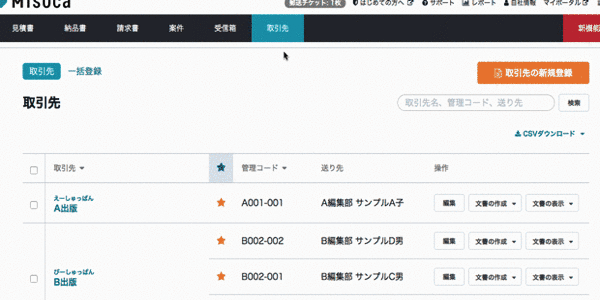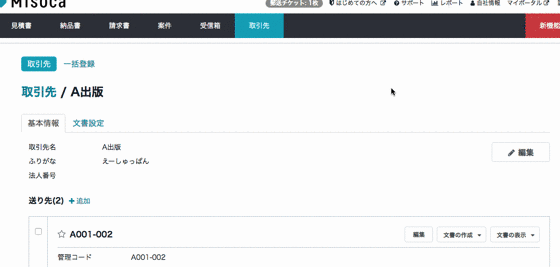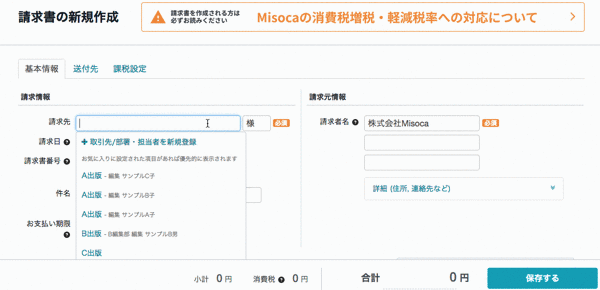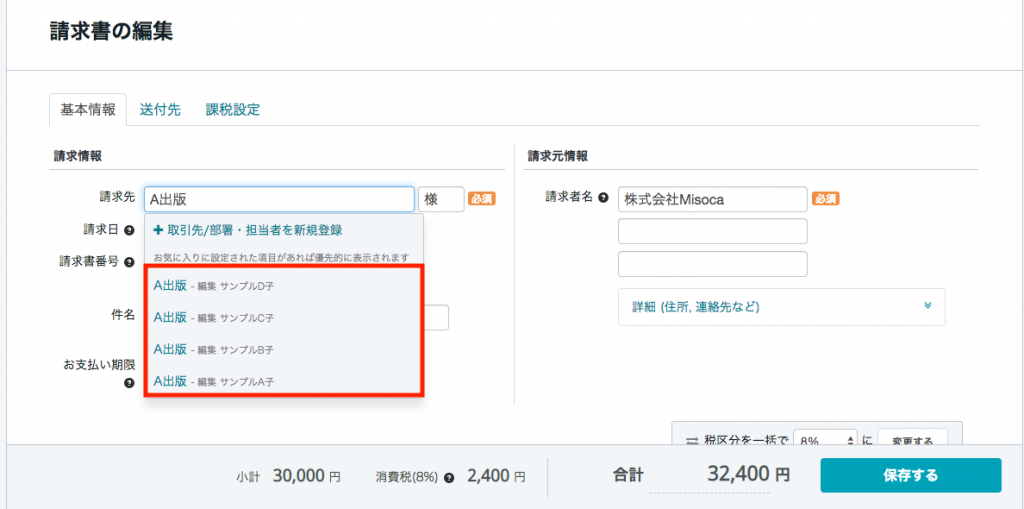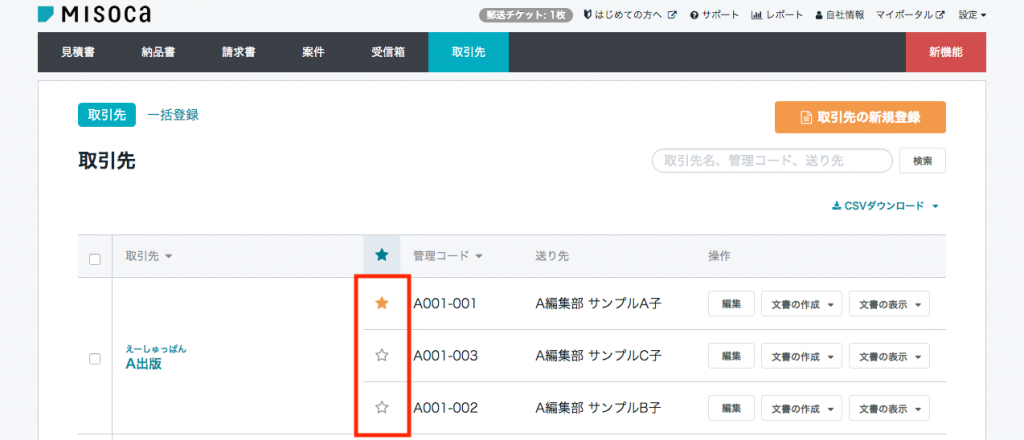文書の明細数が最大80行まで登録できるようになりました
機能アップデートのお知らせです。
今まで文書に登録できる明細数が最大40行まででしたが、
今回のアップデートにより最大80行までの登録が可能になりました。
多くの明細を登録されるお客さまや月末にまとめて請求されるお客さまは、80行までの明細の場合、請求書を1通にまとめることができます。
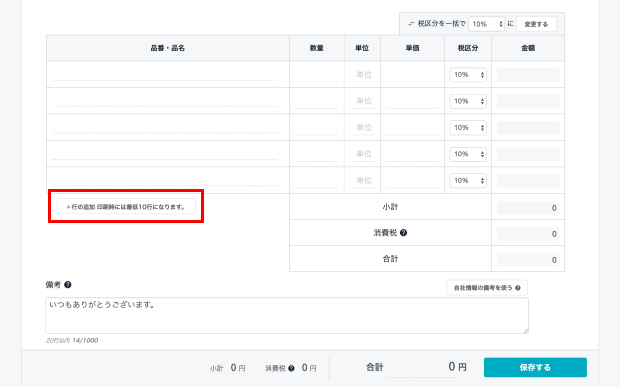
明細行の追加は+行の追加で追加することができます。
また、Misocaでは、Excelなどの表計算ソフトで作成した明細をまとめて貼り付けることも可能です。
今回のアップデートで、表計算ソフトからの明細貼り付けも80行まで可能になりました。
多くの明細を表計算ソフトで管理するお客さまはぜひご利用ください。
詳細は下記の記事にて紹介しています。
Excelなどの表計算ソフトで作成した明細をコピー&ペーストで編集画面に貼り付けられるようになりました
ご注意ください
郵送代行機能ご利用の場合、郵送できる一通あたりに同封できる文書の上限枚数は合計6枚になります。
FAX送信機能に関しては上限はございません。
いかがでしょうか?
ますます便利になったMisocaをぜひお試しください。